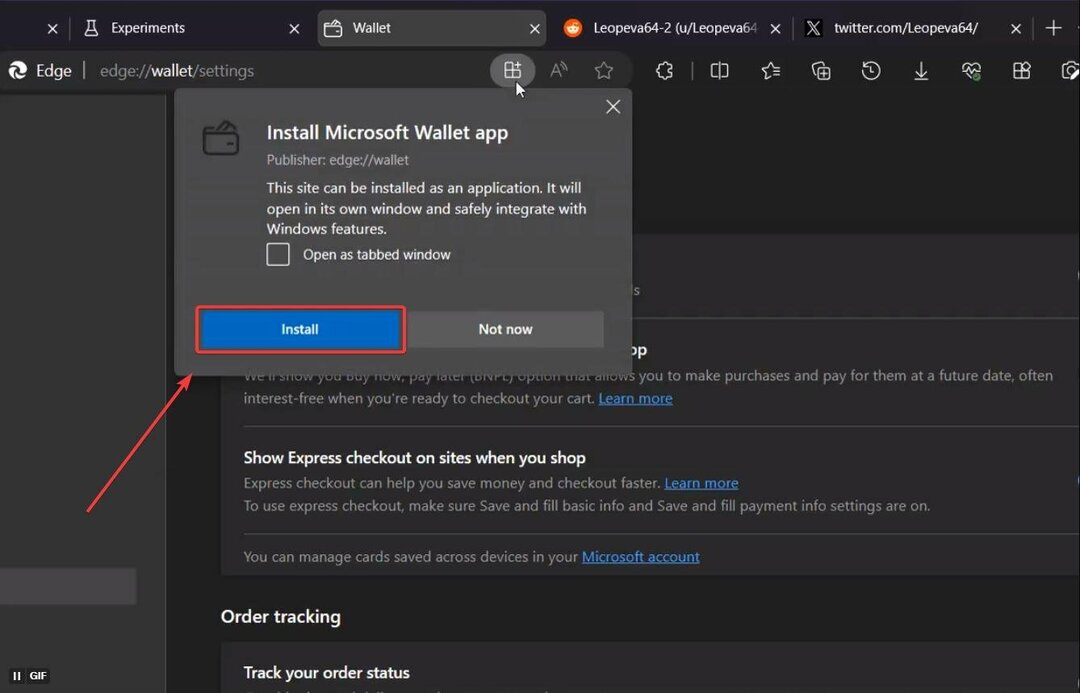Cu Windows 10, putem spune că Microsoft este din nou pe drumul cel bun. Cu diverse funcții noi, este una perfectă. După performanțele în scădere ale Internet Explorer, oamenii au început să treacă la Chrome și Firefox. Dar, odată cu introducerea Microsoft Edge, oamenii vor găsi cu siguranță mai rapid și mai elegant, comparabil cu Chrome și altele. Este compatibil cu majoritatea site-urilor web. Este o schimbare neașteptată de la Microsoft, care sigur va demola bazele altor browsere web. Acesta este configurat ca browser implicit și cu siguranță îl veți găsi interesant, elegant și rapid.
Dacă v-ați întrebat să utilizați marcaje setați pe browserele dvs., cum ar fi Chrome, IE sau Firefox, pe noul Microsoft Edge disponibil acum Windows 10, suntem acolo pentru a vă ajuta să importați marcajele și preferințele din cele utilizate anterior browsere. Dacă aveți browserul implicit instalat în prezent pe Windows 10 și doriți să treceți la Microsoft Edge, importul de marcaje este destul de simplu. Deși Edge nu acceptă fișiere HTML, acesta importă cu ușurință marcajele din Chrome și IE ca browsere standard. Deci, dacă aveți și alt browser, cum ar fi Firefox sau Opera, este necesar să schimbați mai întâi aceste marcaje pe Chrome sau IE. Apoi, puteți urma aceeași procedură descrisă mai jos pentru a importa marcajele din acestea în
Margine.Procedura de importare a marcajelor din Chrome / Internet Explorer
Porniți Microsoft Edge. Faceți clic pe trei puncte în extrema dreaptă sus. Când faceți clic pe acesta, se deschide un submeniu în care veți găsi Setări. Continuați făcând clic pe acesta.

În Setări, puteți găsi „Importați Favorite dintr-un alt browser”. Faceți clic pe aceasta pentru a continua.

Veți avea două opțiuni de importat din „Internet Explorer” și „Chrome”. Puteți importa bifând caseta corespunzătoare a browserului, din care doriți să importați.

Faceți clic pe Import și așteptați câteva secunde. Marcajele dvs. importate vor apărea în Edge în bara laterală FAVORITE. Le puteți deschide pentru a le accesa pentru verificare.
Rețineți că puteți importa fișierele exportate din browserul dvs. preferat în Microsoft Edge făcând clic pe Import din fișier.
Pentru vizualizarea barei de favorite, tot ce trebuie să faceți este să accesați Setări și să marcați „Afișați bara de favorite” ACTIVATĂ.

În prezent, Edge nu acceptă importul de marcaje din alte browsere, altele decât Chrome și Internet Explorer. Edge nu acceptă importul de fișiere HTML. Cu alte cuvinte, puteți continua transformând mai întâi marcajele browserului dvs. în fișier HTML, dar pasul următor va fi să importați aceste fișiere în Edge, ceea ce nu este posibil acum.
Metodă alternativă - Importarea marcajelor din Firefox / Opera sau orice alt browser prin exportarea fișierului.
Ce puteți face este să importați mai întâi marcajele dvs. din Firefox / opera sau orice alt browser în browserele standard, cum ar fi Chrome sau IE. Apoi, puteți importa marcajele importate din Chrome / IE în Edge prin procedura explicată mai sus.
Mai întâi deschideți biblioteca. Pentru deschiderea bibliotecii în Firefox, puteți tasta tastele de comenzi rapide ca „ctrl + shift + B”.

Puteți vedea „Butonul Import și Backup”. Faceți clic pe acesta pentru a deschide „Export Bookmarks to HTML…”.
Salvați aceste marcaje ca fișier HTML

Importați aceste marcaje în Chrome / IE. Apoi puteți continua ca mai sus.
Pentru importul acestor marcaje în crom, trebuie doar să faceți clic pe trei linii orizontale în partea dreaptă sus a ferestrei cromate.
Apoi faceți clic pe Marcaje -> Importați marcaje și setări.

Apoi importați direct din Firefox sau importați prin fișierul HTML descărcat.
Edge este un browser eficient, cu o experiență web mai bună decât alte browsere disponibile. Microsoft va fi văzut actualizând Edge pentru a îmbunătăți browserul și pentru a adăuga mult mai multe caracteristici. De asemenea, ar putea adăuga alte browsere în lista sa de importuri de marcaje. Să așteptăm și să vedem orice nouă actualizare. Până atunci, lucrați ca mai sus ...
Sper că ți s-a părut de ajutor.